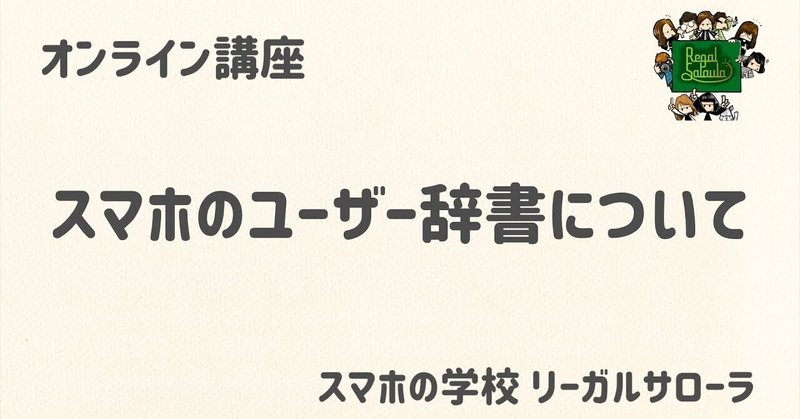
ユーザー辞書 について
こんにちは、リーガルサローラです。
普段スマホを使っている中で、
・自分の名前の漢字が出てこないから出るようにしたい
・メールアドレスを入力するのが面倒だから省略したい
・よく使う文章があり入力を省略したい
このようなことを思ったことはありませんか?
ユーザー辞書の機能で、あらかじめ単語を登録しておくことにより素早く入力ができるようになります。早速登録方法をご紹介します。
ユーザー辞書登録方法(iPhone)
1、設定をタップ
2、一般をタップ
3、キーボードをタップ
4、ユーザー辞書をタップ
5、画面右上の+マークをタップ
6、単語の欄に入力したい文字を入力します
(例:リーガルサローラ)
7、読みの欄にひらがなで単語欄に入力した文字の頭文字を入力します
(例:り)
8、保存をタップ
これで登録が完了しました。実際にメッセージを送る際に、今回登録したひらがなを入力すると先頭に登録した単語が出てくるようになりました。
ユーザー辞書登録方法(Android:らくらくスマホdocomo)
1、Googleの検索バーをタップ
2、画面左下の機能をタップ
3、画面右下の設定をタップ
4、よく使う単語を登録をタップ
5、新規登録をタップ
6、単語の欄に入力したい文字を入力します
(例:リーガルサローラ)
7、読みの欄にひらがなで単語欄に入力した文字の頭文字を入力します
(例:り)
8、完了をタップ
これで登録が完了しました。実際にメッセージを送る際に、今回登録したひらがなを入力すると先頭に登録した単語が出てくるようになりました。
ユーザー辞書登録方法(Android:Xperia)
1、Googleの検索バーをタップ
2、中央右側にある3つの点をタップ(キーボードの上)
3、ユーザー辞書をタップ
4、画面右上の+マークをタップ
5、語句の欄に入力したい文字を入力します
(例:リーガルサローラ)
6、読みの欄にひらがなで単語欄に入力した文字の頭文字を入力します
(例:り)
7、OKをタップ
これで登録が完了しました。実際にメッセージを送る際に、今回登録したひらがなを入力し、変換をタップすると先頭に登録した単語が出てくるようになりました。
ユーザー辞書登録方法(Android:Galaxy)
1、Googleの検索バーをタップ
2、画面真ん中右側の歯車マークをタップ(キーボード上)
3、スマート入力の項目をタップ
4、よく使うフレーズをタップ
5、追加をタップ
5、変換フレーズの欄に入力したい文字を入力します
(例:リーガルサローラ)
6、入力文字の欄に平仮名で単語欄に入力した文字の頭文字を入力します
(例:り)
7、追加をタップ
これで登録が完了しました。実際にメッセージを送る際に、今回登録したひらがなを入力すると先頭に登録した単語が出てくるようになりました。
いかがですか?簡単に設定できそうですよね。
変換では出てこない名前を登録して頭文字を入力すれば変換できる、
「メール」と入力すればメールアドレスに変換できる、
自分の名前の頭文字を入力すればフルネームに変換ができる、
住所の頭文字を入力すれば住所全てに変換できる 等
入力の省略ができ、快適にスマホを使えるようになるかと思います。
ぜひ試してみてくださいね
この記事が気に入ったらサポートをしてみませんか?
